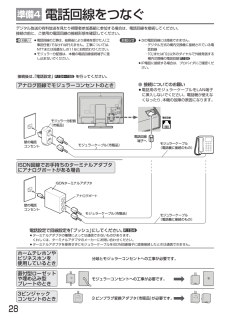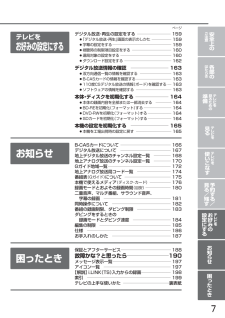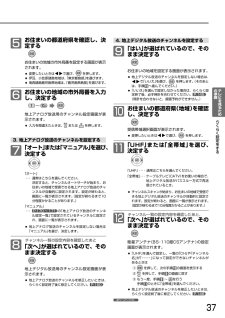Q&A
取扱説明書・マニュアル (文書検索対応分のみ)
"デジタル放送"2 件の検索結果
"デジタル放送"50 - 60 件目を表示
全般
質問者が納得(1).録画はHDD又はBD-R/REに可能です(DVDへは直接録画はできません)。
(2).著作権保護があるメディアからのコピーは禁止されています、コピーフリーの映像ならコピーできます。
5658日前view29
全般
質問者が納得お答えになってないかもしれないのですが、ひかりTVの録画はおそらくリモコン1発ではいかないと思います。
ぜひ、店頭でひかりTVの録画についてつっこんでお聞きいただきたいのですが(ご購入前に)、おそらく、チューナーで1回、録画機で1回の録画設定が必要かと思います。
以前、スカパー!の録画機を探したときもそうでしたが、CSなどの番組を録画するのはまだまだ対応機もすくなく面倒くさいです。
もし、ひかりTVの録画のみ、お考えであれば
http://www.hikaritv.net/rec/
これが(ブルーレイつい...
5696日前view40
もくじ2次ページへつづく 本体前面/側面 ――――――――――― 16本体後面 ―――――――――――――― 18リモコン ―――――――――――――― 20テレビを見るまでの準備の流れ ―――― 22準備1付属品を確認する ―――――― 23準備2B-CASカードを入れる ――― 23準備3アンテナをつなぐ ―――――― 24●VHF/UHFアンテナ――――――――――――― 24●BS・110度CSアンテナ―――――――――――― 26●CATV(ケーブルテレビ)アンテナ―――――――― 27●レコーダーを通して接続するとき―――――――― 27準備4電話回線をつなぐ ―――――――――― 28準備5LAN端子につなぐ ―――――――――― 29準備6他の機器とつなぐ ―――――――――― 31●ビデオとの接続――――――――――――――― 31●HDMI機器との接続―――――――――――――― 32●デジタル音声(光)入力対応のオーディオ機器との接続―32●アナログ音声入力対応のオーディオ機器との接続―― 33●CATV(ケーブルテレビ)のデジタルセットトップボックスとの接続(録画)―― 33準備7リモ...
3K安全上のご注意各部のはたらきテレビを見るための準備テレビを見るテレビを使いこなす予約する/見る/残すテレビをお好みの設定にするお知らせ困 たときページメニュー機能の使いかた ――――――――― 64ECO画質設定にする―――――――――――――――― 66オンタイマーで自動的に電源を入れる ―――――――― 67番組視聴中の便利な機能(デジタル放送メニュー/操作・報知音)―68●マルチ番組の映像、音声などを切り換える(信号切換)―68●暗証番号を入力する(視聴制限の一時解除)―――――― 68●枝番で選局できる放送局を確認/変更する(枝番選局)―69●操作音などの報知音の設定をする―――――――――― 69メール(お知らせメール/放送メール)を読む ――――――― 70他の機器の映像を見る ――――――――――――――― 53ECOモードで見る(明るさセンサー/視聴者設定)――――― 54映像に合った画質の設定を選ぶ(映像モード)―――――― 55字幕を出す ―――――――――――――――――――― 55音声を切り換える ――――――――――――――――― 55画面サイズを選ぶ ―――――――――――――...
もくじ (つづき)6ページ画質設定をする ―――――――――――― 126「画質設定」画面の表示のしかた ―――――――― 126●映像モードを切り換える―――――――――――― 127●画質調整をする―――――――――――――――― 127●さらに細かく画質調整をする(プロ調整)――――― 128●画質設定を初期化する――――――――――――― 129●自動的にお部屋に合った画面の明るさにする(明るさセンサー)―129●視聴者に合わせた画面にする(視聴者設定)―――― 129●倍速ピクチャーの設定をする[LCD-37BHR300、LCD-42BHR300]――― 129●なめらかピクチャーの設定をする[LCD-37BHR300、LCD-42BHR300]――― 129画面設定をする ―――――――――――― 130●画面の調整をする――――――――――――――― 130音声設定をする ―――――――――――― 131「音声設定」画面の表示のしかた ―――――――― 131●音声モードを切り換える―――――――――――― 132●音質調整をする―――――――――――――――― 132●ヘッドホンの音質調整をす...
28デジタル放送の有料放送を見たり視聴者参加番組に参加する場合は、電話回線を接続してください。接続の前に、ご使用の電話回線の接続形態を確認してください。電話設定で回線設定を「プッシュ」にしてください。●ターミナルアダプタの種類によっては通信できないものがあります。くわしくは、ターミナルアダプタのメーカーにお問い合わせください。●ターミナルアダプタを使用せずにモジュラーケーブルをISDN回線端子に直接接続したときは通信できません。P.154●電話回線の工事は、総務省により資格を受けた人(工事担任者)でなければ行えません。工事については、NTTまたは局番なしの116にお問合わせください。●モジュラー分配器は、本機の電話回線接続端子に差し込まないでください。お願い !●次の電話回線には接続できません。・デジタル方式の構内交換機に接続されている電話回線・「0」または「9」以外のダイヤルで外線発信する構内交換機の電話回線●IP電話に接続する場合は、プロバイダにご確認ください。P.154お知らせ 電話回線をつなぐ準備4●接続についてのお願い●電話用のモジュラーケーブルをLAN端子に挿入しないでください。電話機が使えなくな...
本体前面/側面16コントロール部 側面端子 コントロール部 側面端子 スタンド スタンド 上:デジタルインジケーター (後で始まったものが優先) 緑点滅⋯電話回線を使ってデータを送信中 橙点灯⋯録画予約があるとき 赤点滅(ゆっくり)⋯録画中 下:電源インジケーター 緑⋯⋯⋯リモコンまたは本体の電源「入」にして、映像を映した状態 赤⋯⋯⋯主電源が「入」で待機状態(スタンバイ) ※赤点滅⋯安全装置がはたらいています。使用を中止し、販売店にご相談ください。 P.40~41液晶パネル(画面) ディスクトレイ リモコン受光部 明るさセンサー 受光部 主電源を入/切する。 主電源を「切」にすると、全ての回路が停止するため、録画予約やデジタル放送での必要な情報が取り込めなくなります。 「入」では、ボタンが少し押し込まれた状態になります。 主電源を入/切する。 主電源を「切」にすると、全ての回路が停止するため、録画予約やデジタル放送での必要な情報が取り込めなくなります。 「入」では、ボタンが少し押し込まれた状態になります。 左:電源インジケーター 緑⋯⋯⋯リモコンまたは本体の電源「入」にして、映像を映した状態 赤⋯⋯⋯...
7ページ安全上のご注意各部のはたらきテレビを見るための準備テレビを見るテレビを使いこなす予約する/見る/残すテレビをお好みの設定にするお知らせ困 たときデジタル放送・再生の設定をする ―――――――― 159●「デジタル放送・再生」画面の表示のしかた――――― 159●字幕の設定をする――――――――――――――― 159●視聴時の制限項目設定をする―――――――――― 160●選局対象の設定をする――――――――――――― 160●ダウンロード設定をする―――――――――――― 162デジタル放送情報の確認 ―――――――― 163●双方向通信一覧の情報を確認する―――――――― 163●B-CASカードの情報を確認する――――――――― 163●110度CSデジタル放送の情報(ボード)を確認する―163●ソフトウェアの情報を確認する――――――――― 163本体・ディスクを初期化する ――――――― 164●本体の録画内容を全部または一部消去する―――― 164●BD-REを初期化(フォーマット)する――――――― 164●DVD-RWを初期化(フォーマット)する―――――― 164●SDカードを初期化(...
37テレビを見るため の準備5 お住まいの都道府県を確認し、決定する お住まいの地域の市外局番を設定する画面が表示されます。● 変更したいときは◀▶で選び、 を押します。● 伊豆、小笠原諸島地域は、「東京都島部」を選びます。● 南西諸島鹿児島県地域は、「鹿児島県島部」を選びます。6 お住まいの地域の市外局番を入力し、決定する ~ 地上アナログ放送用のチャンネル設定画面が表示されます。● 入力を間違えたときは、 または を押します。3. 地上アナログ放送のチャンネルを設定する7 「オート」または「マニュアル」を選び、決定する 「オート」 ・・・ 通常はこちらを選んでください。 決定すると、チャンネルオートサーチが始まり、お住まいの地域で受信できる地上アナログ放送のチャンネルが自動的に設定されます。設定が終わると、画面に一覧が表示されます。(設定が終わるまで10分程度かかることがあります。)「マニュアル」 ・・・ P.170 ~ 171の「地上アナログ放送のチャンネル設定一覧」で設定されているチャンネルに設定され、画面に一覧が表示されます。● 地上アナログ放送のチャンネルを設定しない場合は...
リモコン20電源を「入」「切」する。 数字ボタン チャンネルを直接選んだり、数字を入力する。 P.77番組表を表示する。 番組表から録画予約をする。 P.49P.42番組表や録画一覧の表示中、データ放送などで、画面に色ボタンの表示があるときに使用できる。 再生中にシーン検索をする。 画面によって機能が変わるので、画面下部の説明に従って操作してください。 P.64メニューなどの画面を表示中に、1つ前の画面や元の画面に戻る。 P.40~41P.40~41本体の向きを変えたり、中央に戻す。 P.44P.64メニューなどの画面を表示中に、選択や決定などをする。 見ている番組一時停止して、再び停止させたところから見る。 P.45⋯⋯番組内容やシーンなどで異なる音量を自動で補正する。 ⋯⋯サラウンド(音の広がり感)の設定をする。 P.45P.45地上デジタル放送、BSデジタル放送に切り換える。 視聴しない放送波のボタンを無効にすることができます。 P.143番組表で選んだ番組をくわしい録画内容を設定して予約する。 P.78録画一覧( )を表示する。 P.93本体に録画した番組やディスクなどを見るときに使う。 P....
36らくらく設定をする らくらく設定をする1. らくらく設定を開始する1 本機の電源を入れる らくらく設定の開始画面が表示されます。● らくらく設定の開始画面が表示されないときは、次のことを確認してください。・ アンテナをつないでいますか。・ コードをつなぎ間違えたり、抜けたり抜けかかったりしていませんか。・ 主電源が入っていますか。P.16● らくらく設定をしないときは ◀▶で「中止」または「設定しない」を選んで を押したあと、注意事項を確認して を押すと、らくらく設定が終了します。「中止」・・・・・・・・・ 次回電源を入れたときに、再びらくらく設定の開始画面を表示するとき。「設定しない」・・・ 次回電源を入れたときに、らくらく設定の開始画面を表示しないとき。(テレビ放送を視聴されない場合など、らくらく設定が不要な場合)2 「開始」が選ばれているので、そのまま決定する 確認画面が表示されます。● アンテナ線の接続が済んでいない場合は、いったん主電源を切り、そのあと、アンテナ線を接続してください。● 「B-CASテストを行います」という画面が表示されるときは、B-CASカードが正しく挿入されていません。...
一発録画をするデジタル放送、地上アナログ放送、 外部入力 (「ビデオ1」 「ビデオ2」 「側面端子」 「i.LINK)」入力) 1 を押す● 本体が録画可能な状態のときは、録画が始まります。● 本機で現在選ばれている録画モードで録画されます。 (一発録画する前に録画モードを変更するときは、 P.140 をご覧ください。)デジタル放送では、● 番組を録画中に、放送やチャンネルを切り換えて別の番組を見ることができます。(2番組同時録画中を除く。 )● 番組を録画中に、別の番組(または同じ番組)に切り換えてもう一度押すと一発録画の2番組同時録画になります。 番組を録画中にもう一度押すと、同じ番組の一発録画の2番組同時録画になります。 (2番組同時録画できる組み合わせがありますので、P.74 のご注意もご覧ください。)● 番組が終了すると、自動的に録画を停止します。デジタル放送以外では、● 録画中は、一部番組の切り換えなどができません。くわしくは、 P.75 をご覧ください。● 番組終了時に自動で録画停止できませんので、 で録画を停止してください。 そのまま録画を続けると8時間後に録画停止します。 ...
- 1